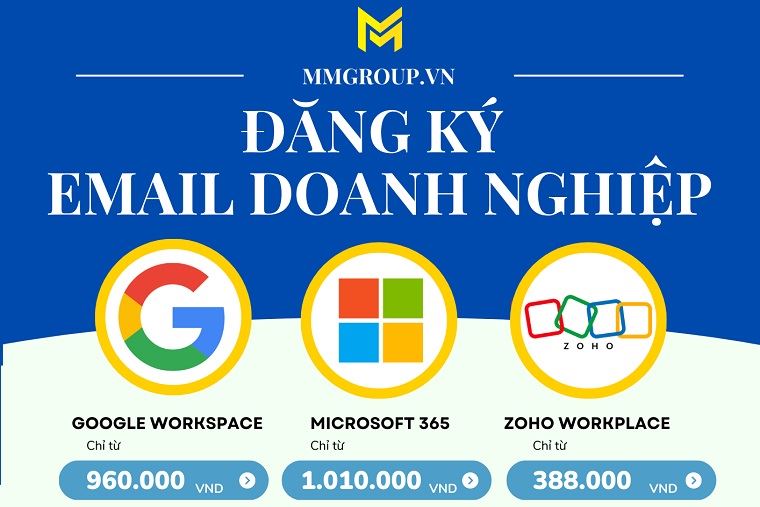Một trong những công cụ trao đổi trong công việc hiệu quả đối với mỗi công ty là email. Ngoài trao đổi giao tiếp trong nội bộ công ty địa chỉ email còn đại diện cho mỗi doanh nghiệp khi giao tiếp trực tiếp với khách hàng.
Email theo tên miền là email có phần đuôi là tên miền theo website của bạn giúp quảng bá việc kinh doanh và tăng độ tin cậy đối với khách hàng.
Trong bài viết hôm nay chúng ta cùng tìm hiểu mọi khía cạnh của email doanh nghiệp và các tạo các tài khoản miễn phí. Để trải nghiệp những tiện ích của email tên miền mang lại nhé.
1. Email tên miền là gì?
Ở Việt Nam chúng ta đã quá quen thuộc với Gmail. Khi sử dụng Gmail bản miễn phí mỗi người dùng thường có một địa chỉ email là tenban@gmail.com.
Đối với email tên miền gia sư bạn kinh doanh lĩnh vực gia sư thì có dạng là: hotro@giasu.com, hoặc lienhe@giasu.com
Thật chuyên nghiệp đúng không nào.
Email là công cụ trao đổi trực tiếp với khách hàng. Thật là không chuyên nghiệp khi sử dụng email cá nhân cho doanh nghiệp.
Tóm lại email doanh nghiệp sẽ giúp bạn:
- Khách hàng sẽ cảm thấy doanh nghiệp của bạn thật chuyên nghiệp – không phải là email cá nhân nên tăng sự tin tưởng
- Quản lý hoàn toàn dữ liệu – Admin có quyền kiểm soát dữ liệu tài nguyên của nhân viên hoặc khôi phục dữ liệu khi cần.
- Gián tiếp gợi nhớ thương hiệu của bạn – Nhìn vào đuôi email khách hàng có thể gợi nhớ doanh nghiệp của bạn.
2. Tạo email tên miền riêng với Google Workspace
Bước 1: Vào trang đăng ký email công ty của Google
Nhấp vào trang đăng ký của tài khoản Google workspace.
Sau khi nhấp vào sẽ xuất hiện trang bên dưới.

Nhập tên doanh nghiệp của bạn: Giải pháp email doanh nghiệp MM GROUP
Lựa chọn số lượng nhân viên trong công ty của bạn.
Lựa chọn quốc gia ở đây mình chọn Việt Nam.
Bước 2: Nhập thôn tin cơ bản liên hệ của bạn
Bao gồm họ và tên, địa chỉ email, số điện thoại, sau đó chọn tiếp theo.
Bước 3: Nhập tên miền của mà bạn muốn tạo cho công ty của mình
Bước 4: Chia sẻ ý tưởng của bạn
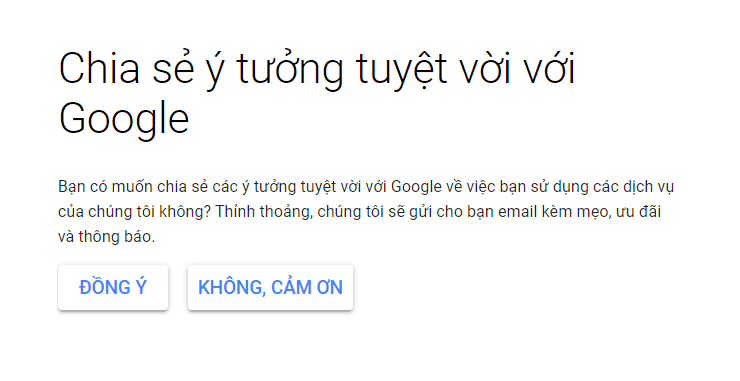
Bước 5: Tạo thông tin đăng nhập
Tạo tên người dùng và mật khẩu cho tài khoản quản trị.
Bước 6: Thiết lập các tài khoản người dùng Google Workspace.
Bước 7: Trỏ bảng ghi MX từ domain về Google Workspace
Sau khi bạn đã có tài khoản Google Workspace việc tiếp theo là bạn phải trỏ MX từ tên miền về Google Workspace mới có thể hoạt động được.
Tiếp theo, với email tên miền Google Workspace bạn có thể tạo nhiều User theo tên miền.
Để cấp những email này cho cộng sự và nhân viên khi cần.
Bước 8: Thêm tài khoản người dùng
Bạn có thể thêm nhiều email theo tên miền riêng khác ở bước này. Nếu đã thêm hết, bạn tick vào ô “tôi đã thêm…”, sau đó chuyển sang bước kế tiếp.
Với vai trò là quản trị viên bạn sẽ thêm những email để cung cấp cho nhân viên của mình.
Bước 9 Nhấn vào tiếp theo
Bạn cần tải 1 tập tin Html về máy tính để xác thực.

Bước 10: Upload file lên thư mục gốc của bạn
Nếu website của bạn được thiết bằng WordPress các bạn có thể up file lên bằng plugin.
Website của bạn thiết kế bằng mã nguồn khác hãy nhờ đơn vị thiết kế web của bạn up load file lên.
Tiếp tục tạo bản ghi theo thông tin của nhà cung cấp.
Bước 11: Thêm bảng ghi vào tên miền
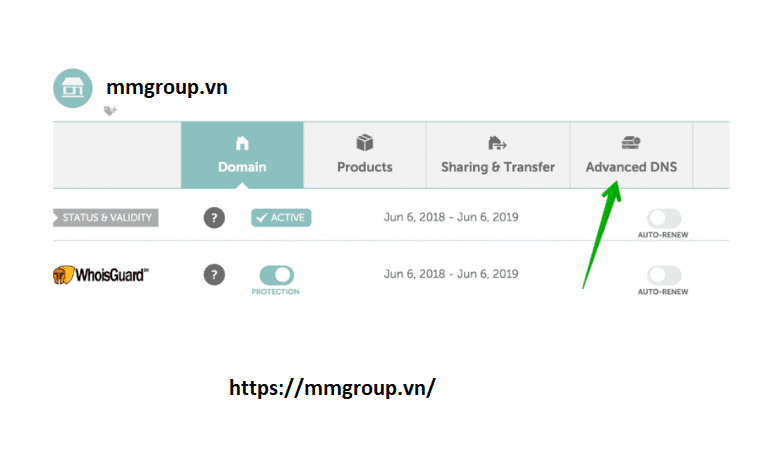
Khi bạn mua domain ở 1 nhà cung cấp khác hãy tìm chỗ sửa bản ghi MX. Nếu không biết chỗ bạn liên hệ hỗ trợ nhà cung cấp để được cấu hình.
Ở phần Mail Settings chọn Custom MX, bạn điền chính xác tất cả giá trị ở bản ghi MX vào đây. Google sẽ cung cấp cho bạn các giá trị này, bạn chỉ tạo mới & điền các giá trị tương ứng:
Nếu bạn vào Custom MX thấy có sẵn một số trường hãy xóa nó đi.
Bước 13: Xác minh tên miền và xác thực email

Thời gian xác thực có thể mất vài phút để vài giờ. Nhấn vào tiếp theo để hoàn tất việc xác minh và hoàn thành thiết lập email.
Sau quá trình xác nhận các bạn có thể đăng nhập vào tài khoản và bắt đầu tạo người dùng thử.
Như vậy là chúng tôi đã hướng dẫn các bạn tạo email tên miền với Google.
Tiếp theo chúng ta sẽ tạo email tên miền với Microsoft Outlook nào.
Nếu bạn là tổ chức giáo dục có thể tạo email tên miền đuôi Edu nhanh chóng.
3. Tạo email doanh nghiệp với Microsoft Outlook
Bước 1: Vào trang đăng ký của Outlook
Chọn Get Started.
Bước 2 Nhập tên miền mà bạn muốn tạo
Trong giao diện Get Started nhập vào địa chỉ tên miền của bạn ở mục Provide your domain name. Tiếp theo bạn chọn mục Set up Windows Live Hotmail for my domain rồi nhấn Continue để chuyển sang bước kế tiếp.

Bước 3: Sau khi bạn nhập tên miền màn hình sau sẽ xuất hiện
Bước 4: Ghi chú lại cấu hình DNS
Tại cửa sổ Administrator status, bạn note lại thông tin liên quan tới MX record, Sender ID để cấu hình DNS.

Bước 5: Cấu hình DNS
Đăng nhập vào tài khoản quản trị domain để cấu hình DNS theo các thông số nhà cung cấp đã cho ở bước 4.
Bước 6: Xác nhận tài khoản
Như vậy trên hệ thống của Outlook đã có tài khoản của bạn.
Click “Member Accounts”
Bắt đầu tạo người dùng mới.
Bước 7: Bạn đăng nhập tại mail.live.com. và sử dụng
Khi đăng nhập tài khoản email tên miền lần đầu tiên bạn cần xác minh số điện thoại các bạn nhập số điện thoại để hệ thống xác nhận và sử dụng nhé.
Bước 8: Tạo đường dẫn đăng nhập cho Admin
Phần này định dạng cho đường đãn vào link, bạn muốn đường đẫn vào email có dang: mail.your-domain.com thì làm như sau:
Nhấp chọn “Custom Addresses” > Nhấn vào “Add”, và gõ: “Mail”. Bạn thao tác như bước 5, trong quản trị DNS của tên miền, Add CNAME Record “Mail” trỏ đến “go.domains.live.com”.
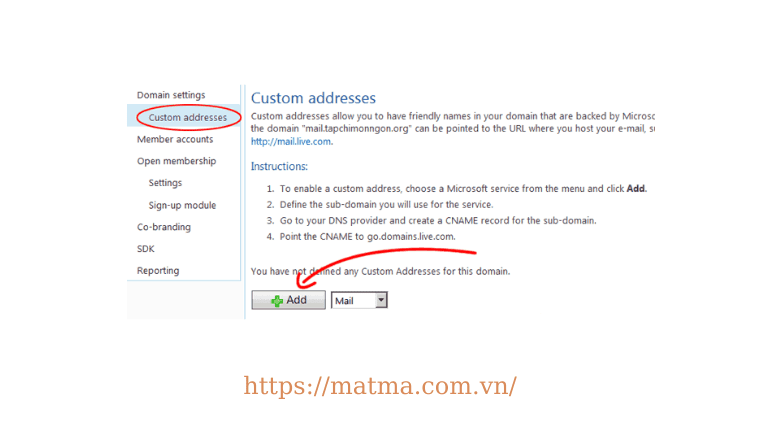
4. Tạo email tên miền công ty với Zoho Mail miễn phí
Bước 1: Các bạn vào trang đăng ký của Zoho Mail để bắt đầu tạo tài khoản
Nhấn vào Sign Up. Các bạn có thể sử dụng gói miễn phí hoặc sử dụng gói phù hợp cho doanh nghiệp của mình như Standard, Pro, Enterprise.
Zoho sẽ gởi cho bạn môt form để bạn điền tên miền của website (Domain) và chờ xác nhận.
Bước 2: Khai báo thông tin
Bạn cần cung cấp cho Zoho một số thôn tin để xác thực tên miền bao gồm:
- Zoho Mail ID
- Password
- Contact Email (Địa chỉ email khác để liên hệ và xác nhận, có thể điền địa chỉ email chính mà bạn đang sử dụng)
- Word Verification: Nhập mã xác nhận
Sau khi đã nhập đầy đủ thông tin, bạn nhấn “Sign Up” để hoàn tất đăng ký.
Bước 3: Xác thực tài khoản
Bước tiếp theo hệ thống sẽ yêu cầu bạn xác thực bạn có đúng là chủ sở hữu tên miền hay không. Các bạn nhấp và đường link Proceed to verify domain ownership để bắt đầu xác thực.
Sau khi nhấp vào đường link sẽ chuyển đến trang xác thực, việc của bạn cần làm bây giờ là chỉnh sửa các record DNS trong domain theo đúng yêu cầu của họ.
Hướng dẫn sửa DNS:
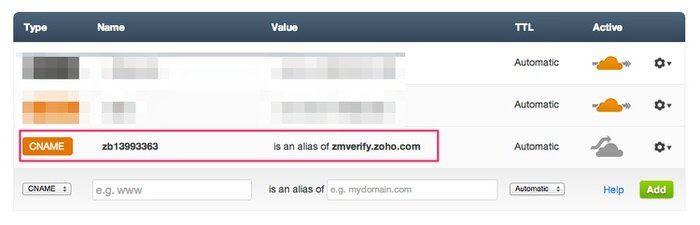
Thời gian Zoho Xác thực có thể 15 phút hoặc hơn. Sau khi xác thực chọn “Verify” để kết thúc.
Bước 4: Tạo tài khoản
Sau khi xác thực domain thành công, hệ thống sẽ yêu cầu bạn tiếp tục tạo tài khoản email.
Tiếp theo chọn Next sau đó bạn nhấn vào nút Proceed to Point MX.
Sau đó thiết lập lại DNS Nếu bỏ qua bước này email theo tên miền của bạn sẽ không nhận được được email.
Các bạn chú ý thêm 2 record loại MX vào DNS với thông số như sau:
| Host Name | Address | Priority |
| @ | mx.zohomail.com | 10 |
| @ | mx2.zohomail.com | 20 |
Khi thay đổi 2 trường này chọn nút Next chọn các tùy chọn phù hợp. Cuối cùng chọn “Done” để hoàn thành.
Nếu bạn đang sử dụng các record MX cũ, hãy xóa đi hết trước khi thêm record MX của Zoho Mail vào.
Sau đó ấn vào link đăng nhập vào email họ cung cấp cho bạn và bạn sẽ được chuyển đến hòm mail chính của mình.
Bước 5: Zoho không nhận được email
Sau khi cài đặt xong các bạn có thể sử dụng email để kiểm tra các bạn tạo xem có lỗi gì không.
Nếu email của bạn lỗi hãy kiểm tra lại cấu hình DNS phía trên. Và chờ đợi để Zoho cập nhật.
Bước 6: Tạo người dùng với email tên miền Zoho Mail
Nếu cần tạo thêm email cho tên miền, bạn có thể tiếp tục thực hiện theo hướng dẫn sau.
- Bạn truy cập vào phần Control Panel ở trên menu
- Truy cập vào phần User Details và ấn Add User
Chỉ cần điền thông tin cho user và bắt đầu tạo, không cần thiết lập gì thêm cho domain.
Lưu ý là hãy giữ các record MX trong domain, nếu xóa đi thì bạn sẽ không thể nhận được email nữa.
Trong quá trình cài đặt có gì khó khăn hãy liên hệ ngay với chúng tôi để được hỗ trợ nhanh nhất.
5. Những đều cần biết khi sử dụng email tên miền riêng
Email tên miền không chỉ đơn thuần là công cụ để gửi và nhận email. Thế nên, có nhiều tính năng mà bạn cần quan tâm. Tham khảo 4 tính năng dưới đây:
5.1 Sự ổn định
Hiện nay trên thị trường Việt Nam rất nhiều công ty cung cấp dịch vụ email cho tên miền doanh nghiệp với chi phí rất thấp. Chỉ bằng 1/3 so với các nhà cung cấp trên. Hoặc họ sử dụng email doanh nghiệp theo các gói hàng năm với chi phí cố định hoặc 30-50 user giá rẻ.
Ưu điểm của các các gói này là giá rất rẻ nhưng hiểm hoại thì không lượng. Khi cấu hình các server rất dể bị hư hỏng do cháy nổ thiết bị. Hoặc lỗi các phần miền làm gián đoạn dịch vụ email của các bạn.
Email là công cụ trao đổi trực tiếp với khách hàng bạn đang sử dụng email để báo giá cho khách hàng vì lý do hệ thống mà dữ liệu không đến được với người dùng thì đó là một sự tổn thất năng nề.
5.2 Bảo mật
Email cá nhân cũng cần bảo mật cao huống chi là doanh nghiệp bạn không muốn toàn bộ dự liệu, thôn tin nội bộ tuyệt mật của công ty mình bị mất hoặc bị rao bán trên các diễn đàn chứ.
Do hệ thống còn non trẻ nên các email tên miền giá rẻ rất dể bị các Hacker tấn công. Với những công ty công nghệ hàng đầu sự bảo mật thôn tin khách hàng là đảm bảo tuyệt đối.
5.3 Công cụ làm việc
Đây là tính năng mà dịch vụ email tên miền giá rẻ không thể nào so sánh được.
Không chỉ cung cấp 1 công cụ làm việc mà các dịch vụ mail phát triển trên nền điện toán đám mây mang đến cho các bạn cả một hệ sinh thái công cụ soạn thảo xử lý văn bản, công cụ tính toán, công cụ chat tưc thì, gọi họp vieo công cụ lưu trữ tài nguyên.
Và điều quan trọng là dữ liệu được lưu trong cung một ứng dụng tiết kiệm thời gian tìm kiếm thao tác.
5.4 Lọc thư rác mạnh mẽ
Ngày nay sử dụng email hầu như phải chịu đựng sống cùng thư rác. Nhưng với bộ lọc thư rác thông minh của những công nghệ hàng đầu. Hầu như tỷ lệ lọc thư rác thành công 99.9%.
Các email spam lừa đảo không có cơ hội hiển thị trong hộp thư đến của bạn. Theo nghiên cứu mỗi năm bạn mật khoản hơn 1 tuần để xóa thư rác làm gọn hộp thư đến.
Hãy để thời gian đó làm việc thật hiệu quả.
Chúc bạn thành công!